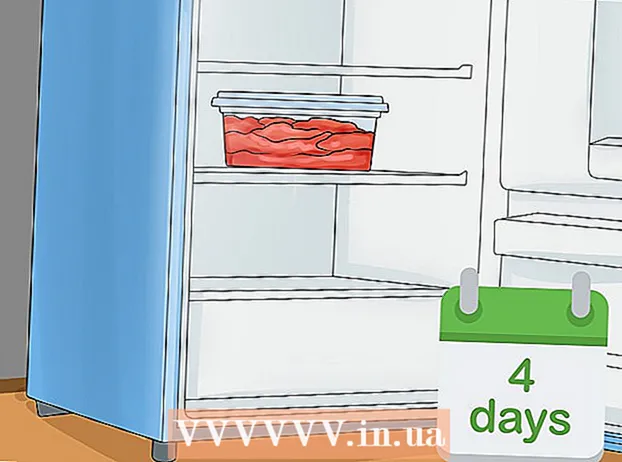Autor:
Lewis Jackson
Data Utworzenia:
12 Móc 2021
Data Aktualizacji:
1 Lipiec 2024

Zawartość
Pobieranie plików jest jednym z głównych zadań podczas korzystania z Internetu. W sieci można znaleźć prawie wszystko, a odkąd zacząłeś korzystać z komputera, musiałeś pobrać wiele plików. System operacyjny zawsze próbuje umieścić wszystkie pobrane pliki w jednej podstawowej lokalizacji, ale zdarza się, że pobrany plik zostanie rozproszony po całym komputerze. Jeśli wiesz, jak szybko znaleźć pobrane pliki, zaoszczędzisz dużo czasu i bólu głowy.
Kroki
Metoda 1 z 4: Znajdź pobrane pliki w systemie Windows
Sprawdź folder Pobrane. W systemie Windows folder Pobrane działa jako lokalizacja do pobrania dla większości programów dla wszystkich użytkowników. Oto kilka sposobów na znalezienie folderu Pobrane:
- Kliknij menu Start i wybierz swoją nazwę użytkownika. Folder Pobrane zostanie wyświetlony w wyskakującym okienku.
- Otwórz Eksploratora Windows ⊞ Win+mi. Folder Pobrane może znajdować się w lewym okienku, w obszarze „Ulubione” lub „Komputer / ten komputer”.
- naciśnij ⊞ Win+R i wejdź powłoka: pliki do pobrania. naciśnij ↵ Enter aby otworzyć folder Pobrane.
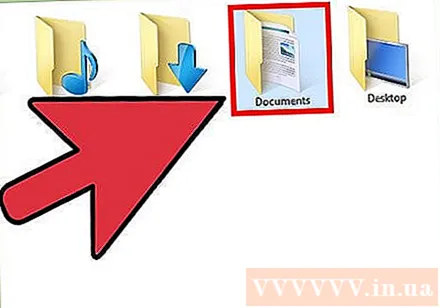
Sprawdź inną lokalizację. Jeśli pobierzesz wiele programów, istnieje prawdopodobieństwo, że te pliki zostaną rozproszone po całym miejscu. Najpopularniejszymi lokalizacjami pobierania plików są folder Desktop i Documents / My Documents.- Jeśli Twój komputer ma dodatkowy dysk do przechowywania danych, sprawdź, czy kiedykolwiek utworzyłeś folder zawierający pobrane pliki na tym dysku.
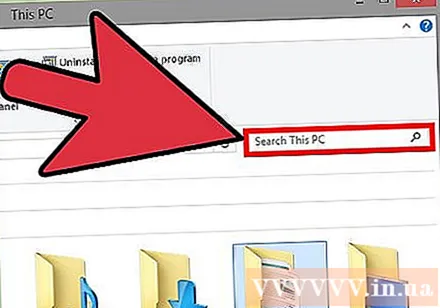
Znajdź plik. Jeśli znasz nazwę pobranego pliku, możesz go wyszukać, aby szybko otworzyć. naciśnij ⊞ Win i zacznij wpisywać nazwę pliku. Plik pojawi się w wynikach wyszukiwania.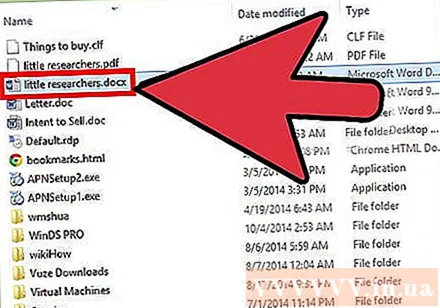
Otwórz pobrany plik. Nie jest trudno otworzyć większość plików pobranych z Internetu, ale niektóre formaty będą trochę dziwne. Możesz przeczytać poniższe artykuły lub dowiedzieć się online, jak otwierać nietypowe pliki.- Odtwórz plik wideo MKV
- Nagraj plik obrazu ISO
- Wyodrębnij plik RAR
- Użyj pliku BIN
- Pobierz pliki Torrent
Metoda 2 z 4: Znajdź pobrane pliki w systemie OS X
Sprawdź folder Pobrane. W systemie OS X folder Pobrane służy jako lokalizacja do pobrania dla większości programów dla wszystkich użytkowników. Oto kilka sposobów na znalezienie katalogu pobierania: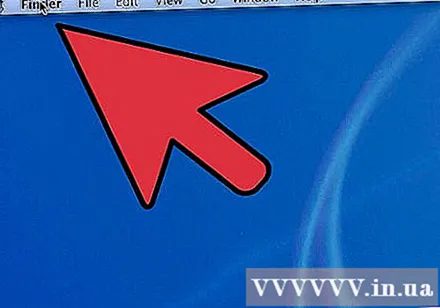
- Kliknij folder Pobrane na pasku Dock.
- Kliknij menu Iść i wybierz Pliki do pobrania
- Otwórz okno Findera. naciśnij ⌥ Opt+⌘ Cmd+L aby otworzyć folder Pobrane.
Sprawdź inne katalogi. Pobrane pliki są rozrzucone po całym komputerze w czasie, zwłaszcza jeśli do ich pobierania używasz wielu programów. Niektóre typowe lokalizacje, w których zwykle koncentruje się pobieranie plików, to Pulpit lub folder Dokumenty.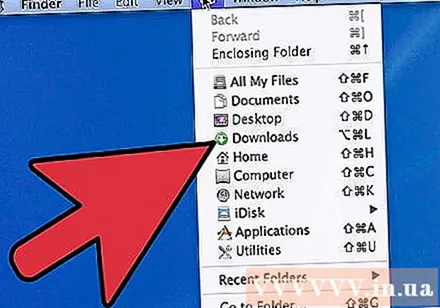
- Jeśli Twój komputer ma dodatkowy dysk do przechowywania danych, sprawdź, czy kiedykolwiek utworzyłeś folder zawierający pobrane pliki na tym dysku.
Znajdź plik. Jeśli znasz nazwę pobranego pliku, możesz go wyszukać, aby szybko otworzyć. Otwórz okno Findera i kliknij ⌘ Cmd+fa , aby otworzyć pasek wyszukiwania, a następnie wprowadź nazwę pliku i wybierz słowo z wyników wyszukiwania.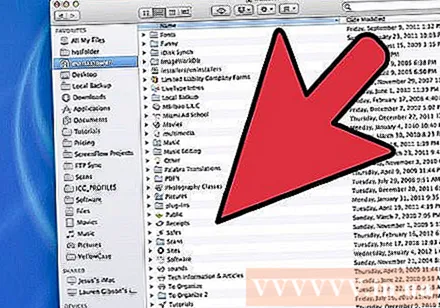
Otwórz pobrany plik. Nie jest trudno otworzyć większość plików pobranych z Internetu, ale niektóre formaty będą trochę dziwne. Możesz przeczytać poniższe artykuły lub dowiedzieć się online, jak otwierać nietypowe pliki.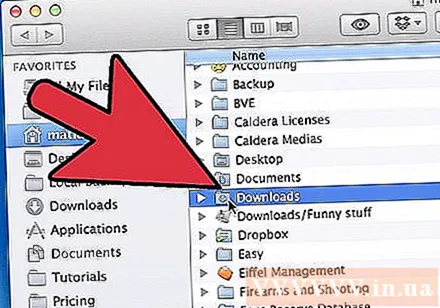
- Odtwórz plik wideo MKV
- Nagraj plik obrazu ISO
- Wyodrębnij plik RAR
- Użyj pliku BIN
- Pobierz pliki Torrent
Metoda 3 z 4: Zarządzanie pobranymi plikami w przeglądarce Chrome
Otwórz listę pobierania. Listę ostatnio pobranych plików Chrome możesz otworzyć, klikając przycisk Menu (☰) i wybierając Pobrane lub naciskając Ctrl+jot (w systemie Windows) i ⌘ Cmd+jot (z komputerem Mac).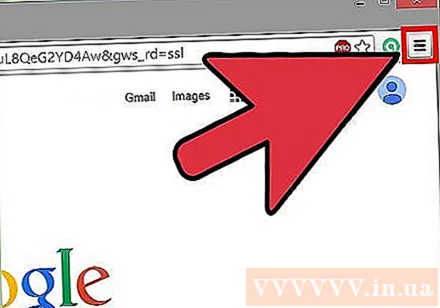
Przeglądaj listę ostatnio pobranych plików. Chrome przechowuje historię pobierania przez kilka tygodni, chyba że ją aktywnie usuniesz. Gdy klikniesz cokolwiek na liście, plik zostanie otwarty (jeśli nadal istnieje). Możesz także kliknąć łącze „Pokaż w folderze”, aby otworzyć folder zawierający wybrany plik.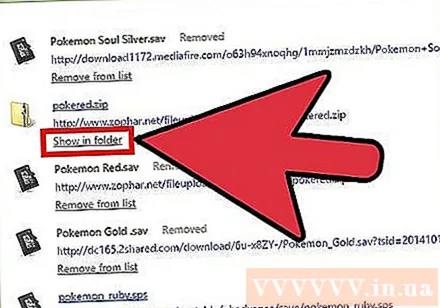
Otwórz folder Pobrane. Kliknij link „Otwórz folder pobierania” w prawym górnym rogu, aby otworzyć folder, w którym Chrome zapisuje pobrane pliki. Domyślnie jest to folder Pobrane, znajdujący się w folderze użytkownika.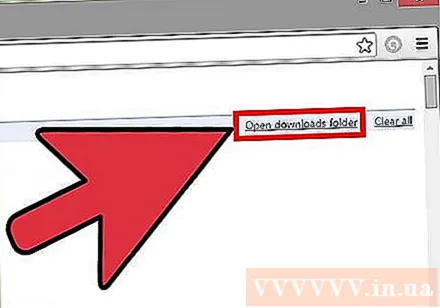
Przejdź do katalogu, w którym znajdują się pliki do pobrania Chrome. Kliknij przycisk Menu Chrome (☰) i wybierz Ustawienia (Oprawa). Przewiń w dół i kliknij link „Pokaż ustawienia zaawansowane”. W sekcji „Pobrane” możesz ustawić nowy folder dla pobranych plików Chrome, klikając przycisk Zmień ...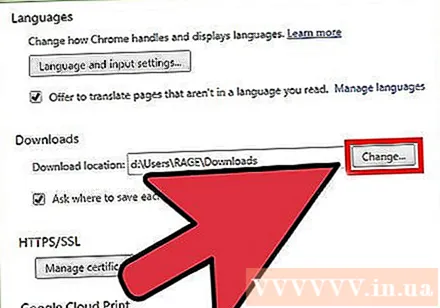
- Możesz także wybrać, aby Chrome monitował o zapisanie pliku przed pobraniem.
Metoda 4 z 4: Zarządzanie pobieranymi plikami w przeglądarce Firefox
Otwórz listę ostatnio pobranych plików. Kliknij przycisk strzałki w dół w prawym górnym rogu okna przeglądarki Firefox. Pojawią się ostatnio pobrane pliki. Kliknięcie ikony folderu obok pliku powoduje otwarcie folderu zawierającego wybrany plik.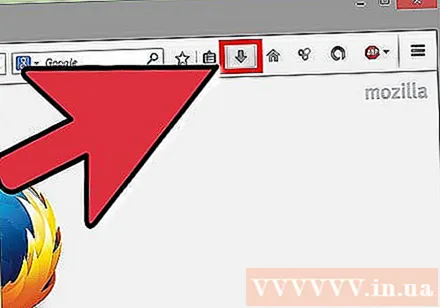
Otwórz bibliotekę pobierania. Na liście Ostatnio pobrane kliknij „Pokaż wszystkie pobrane”. Biblioteka Firefox otworzy się z wybraną zakładką Pobrane. Wszystkie zapisane pobrane pliki zostaną wyświetlone tutaj. Możesz użyć paska wyszukiwania, aby znaleźć określone treści.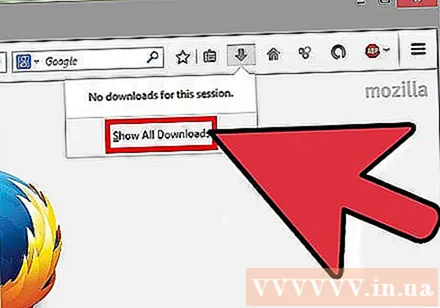
Zmień folder pobierania Firefox. Kliknij przycisk Menu przeglądarki Firefox (☰), wybierz Opcje (Opcjonalnie), a następnie kliknij kartę „Ogólne”. Możesz zmienić katalog, w którym zapisywane są pobrane pliki, klikając Przeglądaj ....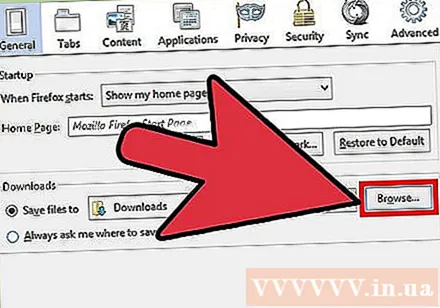
- Możesz także wybrać, aby Firefox monitował o zapisanie pliku przed pobraniem.